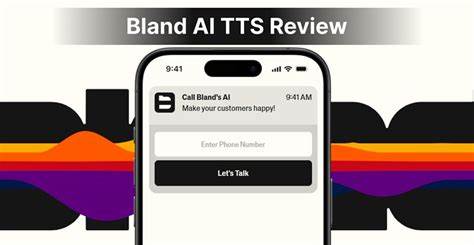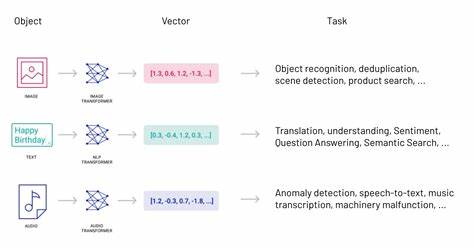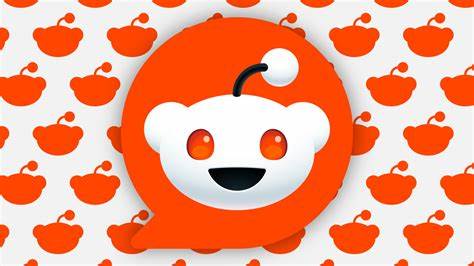Nvidia-Grafikkarten sind bei Entwicklern, Forschern und Gamern gleichermaßen beliebt, insbesondere wenn es um leistungsstarke Berechnungen mit CUDA geht. Auf Linux-Systemen kann die Installation und Konfiguration der Nvidia-Treiber jedoch oft eine Herausforderung darstellen. Unterschiedliche Distributionen, Kernel-Versionen und Treibervarianten sorgen dafür, dass viele Nutzer auf Probleme stoßen, die von Blackscreens bis hin zu inkompatiblen CUDA-Setups reichen. In diesem Kontext ist ein durchdachter Workflow essenziell, um Nvidia-Treiber stabil und performant zum Laufen zu bringen. Besonders Entwickler, die mit CUDA arbeiten, benötigen nicht nur eine funktionierende Grafikkarte, sondern auch die perfekte Abstimmung zwischen Treiber und Toolkit.
Daher lohnt es sich, den Installationsprozess genauer zu betrachten und bewährte Methoden zu verfolgen, die sowohl Neulinge als auch erfahrene Nutzer unterstützen können. Im Folgenden wird ein fundierter Ansatz vorgestellt, der auf erprobten Schritten basiert und dazu beiträgt, Nvidia-Treiber auf Linux-Systemen optimal einzurichten. Grundsätzlich sollte bei der Installation zuerst immer geprüft werden, ob der Rechner frisch installiert ist oder bereits ein laufendes System vorhanden ist. Bei einer Neuinstallation empfiehlt es sich, Distributionen wie Pop!_OS oder Fedora zu wählen, die Nvidia-Treiber bereits integriert und optimiert ausliefern. Diese Distributionen reduzieren den Konfigurationsaufwand erheblich, sind gut gepflegt und bieten oftmals aktuelle Kernel- und Treiberversionen, die mit den neuesten CUDA-Toolkits harmonieren.
Vorteilhaft bei solchen Systemen ist zudem, dass viele Programme und Werkzeuge für Entwickler direkt aus den Paketquellen installierbar sind, was Updates vereinfacht und Versionskonflikte minimiert. Trotzdem leiden auch populäre LTS-Distributionen wie Ubuntu manchmal unter etwas veralteten Treiberpaketen, die nicht immer die allerneueste CUDA-Kompatibilität bieten. Möchte man auf den absoluten Stand der Technik setzen, ist das Herunterladen der Nvidia-Treiber direkt von der offiziellen Webseite die beste Wahl. Nvidia bietet sogenannte .run-Dateien an, mit denen sich die Treiber manuell installieren lassen und so stets die aktuellste Version zum Einsatz kommt.
Dieses Vorgehen ist zwar etwas aufwendiger und erfordert Kenntnisse im Umgang mit der Linux-Kommandozeile, aber es stellt sicher, dass Entwickler mit den neuesten Features und Stabilitätsupdates arbeiten können. Bei der Installation über die .run-Datei gilt es, den grafischen Desktop vorübergehend zu deaktivieren. Denn die Treiber können nicht installiert werden, während die GUI aktiv ist. Deshalb wird empfohlen, in eine Textkonsole (TTY) zu wechseln, indem man etwa mit Ctrl + Alt + F2 auf eine andere Sitzung umschaltet.
Anschließend muss der Display Manager, der die grafische Oberfläche steuert, gestoppt werden – je nach Distribution und Desktop-Umgebung ist dies etwa gdm3, lightdm oder sddm. Danach wird die heruntergeladene .run-Datei ausführbar gemacht und mit Administratorrechten gestartet. Der Installer führt durch den Prozess, bei dem Nutzer Lizenzvereinbarungen akzeptieren müssen und häufig gefragt werden, ob 32-Bit-Kompatibilitätsbibliotheken installiert werden sollen. Für die meisten Setups ist es ratsam, diese zu aktivieren, insbesondere wenn ältere Anwendungen oder Spiele zur Nutzung vorgesehen sind.
Im weiteren Verlauf erstellt der Installer ein Kernel-Modul, das auf die aktuelle Kernel-Version angepasst wird. Nach erfolgreicher Installation empfiehlt es sich, das Hilfsprogramm nvidia-xconfig auszuführen. Dieses konfiguriert die X-Server-Einstellungen so, dass die Nvidia-Treiber korrekt geladen werden. Nach einem Neustart des Systems sollte die grafische Oberfläche fehlerfrei starten und die Nvidia-Treiber aktiv sein. Die Installation kann mit dem Programm nvidia-smi überprüft werden, das detaillierte Informationen zur Grafikkarte und der Treiberversion liefert.
Bei Systemen, die nicht frisch installiert wurden, ist besondere Vorsicht geboten, da vorhandene Treiber und insbesondere der Open-Source-Treiber Nouveau Konflikte verursachen können. Hier ist ein gründliches Entfernen der alten Nvidia-Treiber Pflicht. Wenn sie über Paketmanager installiert wurden, müssen sie über die entsprechenden Befehle sorgfältig deinstalliert werden. Sollte die Installation zuvor mit einer .run-Datei erfolgt sein, gilt es, die gleiche Installationsdatei mit der Option --uninstall aufzurufen.
Außerdem muss der Nouveau-Treiber häufig manuell auf die schwarze Liste gesetzt werden, um ein automatisches Laden zu verhindern. Dies geschieht durch das Anlegen einer Konfigurationsdatei in /etc/modprobe.d/, in der der Treiber geblacklistet und sein Modesetting deaktiviert wird. Anschließend ist es notwendig, die Initramfs-Dateien neu zu generieren, damit die Änderungen beim Systemstart wirksam werden. Erst dann erfolgt die frische Installation des Nvidia-Treibers, wie zuvor beschrieben.
Wer sich den manuellen Aufwand ersparen möchte, kann auch auf Kernel-Module zurückgreifen, die von Distributionen über Paketmanager bereitgestellt werden. Diese Methode ist meist komfortabler, bringt jedoch die Gefahr mit sich, dass die Treiberversionen veraltet sind und nicht mit den jeweils neuesten CUDA-Versionen kompatibel sind. Besonders für Entwickler, die mit den aktuellsten CUDA-Toolkits arbeiten, kann dies zu Problemen führen. Für speziellere Fälle und erfahrene Nutzer besteht zudem die Option, den Nvidia-Treiber direkt aus den Quellarchiven zu kompilieren. Dieser Ansatz bietet maximale Kontrolle und kann für maßgeschneiderte Systeme sinnvoll sein, ist aber zeitaufwändig und technisch anspruchsvoll.
Der Installationsprozess erfordert dabei die Beschaffung der passenden Build-Tools und Kernel-Header sowie das Wissen zur Fehlerbehebung bei der Kompilierung und Konfiguration. Neben der Treiberinstallation ist die korrekte Einrichtung des CUDA-Toolkits ein weiterer Schlüssel zu einer erfolgreichen GPU-basierten Entwicklungsumgebung. Das Toolkit beinhaltet Compiler, Bibliotheken und Werkzeuge, die es erlauben, GPU-Berechnungen zu programmieren und auszuführen. Dabei ist wichtig, dass die installierte Treiberversion mit der geforderten Mindestversion für den jeweiligen CUDA-Release kompatibel ist, um reibungslose Funktionalität sicherzustellen. Nvidia stellt das CUDA-Toolkit ebenfalls zum Download bereit, meist als eigenständige Installer im .
run-, .deb- oder .rpm-Format. Empfehlenswert ist es, den Treiber separat zu installieren und beim Toolkit-Setup die Treiberinstallation abzulehnen, um Konflikte zu vermeiden. Nach der Installation müssen Umgebungsvariablen wie PATH und LD_LIBRARY_PATH korrekt gesetzt sein, damit der Compiler und die Bibliotheken systemweit nutzbar sind.
Diese Einstellungen werden typischerweise in der Shell-Konfigurationsdatei hinterlegt und nach dem Anmelden oder Neustarten aktiviert. Abschließend empfiehlt es sich, die Installation durch Kompilieren und Ausführen von Beispielprogrammen zu testen. Dadurch kann man sicherstellen, dass sowohl Treiber als auch Toolkit korrekt arbeiten und die GPU für die eigenen Anwendungen bereitsteht. Insgesamt kann die Installation von Nvidia-Treibern auf Linux komplex sein, doch wer die vorgestellten Workflows befolgt, minimiert Fehlerquellen und schafft eine stabile Umgebung für CUDA-Entwicklung und GPU-beschleunigte Anwendungen. Sowohl Neulinge als auch erfahrene Nutzer profitieren von der Mischung aus Distributionsempfehlungen für einfache Setups und manuellen Methoden für maximale Aktualität und Kontrolle.
Im Zweifel ist ein frischer OS-Neustart mit anschließend klar strukturiertem Installationsablauf oft der sicherste Weg. So steht dem leistungsstarken Einsatz der Nvidia-Grafikhardware unter Linux nichts im Wege.
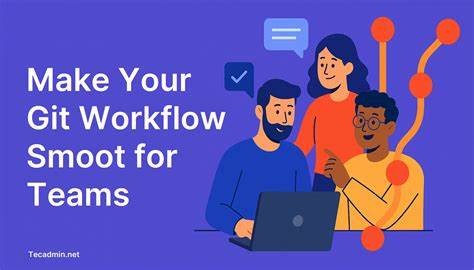


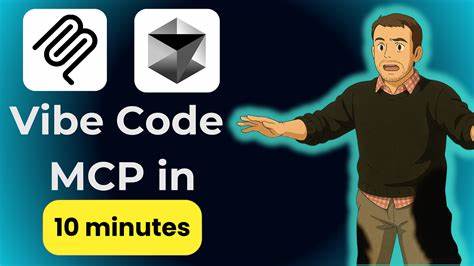
![The Witcher 4 Unreal Engine 5 Tech Demo: Digital Foundry Reaction [video]](/images/2708AAE9-ED7A-4D5B-A3C2-B776B6D456D0)
![The Witcher 4 – Official UE 5.6 Tech Demo (4K) – State of Unreal 2025 [video]](/images/DED099D9-FE85-4FD7-B7F4-F47EFD1CA799)